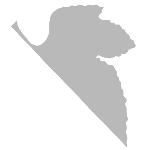Автозаполнение Eclipse не работает
Автозаполнение eclipse сейчас не работает, и я часами искал, но не нашел ответа, чтобы решить эту проблему. Я не пользовался им долгое время, после чего первым делом после открытия установил SWT и конструктор окон, хотя у меня были установлены качели. Я имею в виду, что это может быть из-за какого-то конфликта, вызванного swt и Swing (я читал что-то о конфликте, но не знаю, если это возможно).
Странно то, что он ничего не показывает, когда я нажимаю ctrl + space, но когда я иду Edit-> Content Assist -> Default (рядом с ним написано Ctrl + Space), он показывает, что нужно показать / работает по желанию.
Решение состоит в том, чтобы не отмечать / снимать флажки в разделе Windows-> Настройки -> . -> Content Assist-> Advanced . Я проверил, не захвачен ли «ctrl + space» какой-то другой вещью, которой нет, и проверил язык клавиатуры, который является английским (это предлагается в mkyong).
Я что-то читал об ошибке, но я не мог понять. Я попытался удалить eclipse и снова установить его, но я думаю, что некоторые настройки просто остались в машине, так что это не сработало.
9 ответов
Комбинация горячих клавиш ctrl+space может конфликтовать с другими настройками в системе, если вы используете Windows.
Попробуйте изменить эту комбинацию, например alt+/ , я всегда использую ее с тех пор, как впервые узнал о затмении. Это работает хорошо.
Надеюсь, это сработает для вас.
Я столкнулся с проблемой горячей клавиши при использовании Ctrl + Space. Сначала я попытался решить проблему с помощью Windows-> Preferences-> . -> Content Assist-> Advanced и выбрал Выбрать типы предложений, содержащиеся в списке поддержки контента по умолчанию:
- Другие предложения Java,
- Пункт списка
- Предложения по шаблону SWT
- Предложения по шаблону
- Тип предложения
Поэтому попробовал другое решение. На вашем компьютере будет несколько языков, которые могут съесть вашу команду Ctrl. Чтобы решить эту проблему, выберите Панель управления -> Регион и язык -> Клавиатуры и языки (вкладка), а затем — Изменить клавиатуру .
Вы увидите список установленных языков. Удалите те, которые вам не нужны (выберите язык, а затем нажмите кнопку «Удалить»), пока у вас не останутся только те, которые вам нужны. Это исправило это для меня, но вы также можете проверить вкладку Advanced Key Settings, чтобы убедиться, что ни одно из установленных сочетаний клавиш не включает Ctrl-Space.
Как только вы это сделаете, Ctrl-Пробел должен работать нормально .
У меня была такая же проблема на Ubuntu 14.04. Для меня проблема заключалась в том, что ibus использовал Ctrl+Space как ярлык. Я решил это, запустив программу ibus-setup и изменив ярлык на что-то еще, кроме Ctrl+Space .
Я столкнулся с той же проблемой. Если вы используете OS X Eclipse, сочетание клавиш Ctrl + Space может мешать работе системы OS X «Выбор предыдущего источника ввода» с использованием сочетания клавиш Ctrl + Space по умолчанию.
Необходимо отредактируйте Системные настройки / Клавиатура / Ярлыки / Источник ввода и снимите флажок «Выбор предыдущего источника ввода» или измените ярлык на что-нибудь еще. После этого Eclipse должен работать даже без перезапуска.
Окно-> Настройки-> Java-> Редактор-> Помощник по содержимому-> Дополнительно
Следующие параметры должны быть выбраны , чтобы автозаполнение сработало. Никакого перезапуска не требуется.
Это повторяется для меня. Я использую Eclipse 2019-03 в Windows 10. Приведенные ниже шаги подходят для моего случая и не требуют перезагрузки.
Window-> Preferences-> Java-> Editor-> Content Assist-> Advanced
Следующие параметры отключены, и когда я их установил, автозаполнение работало, как и раньше. Перезагрузка не требуется.
- Предложения Java, не относящиеся к типу
- Предложения Java
- Предложения по типу Java
- Предложения Java (ориентированные на задачи)
Я не знаю, что вызывает это, но это происходит только после того, как я создал новый проект. Обычно нет. Просто это случается не так часто, чтобы я заметил закономерность, чтобы продолжить. Очевидно, что эта проблема возникает по разным причинам, поэтому просмотрите другие ответы, чтобы увидеть, соответствуют ли они вашему случаю.
Перейдите в «Настройки» Java »Редактор» Помощник по содержимому »Дополнительно. Убедитесь, что отмечены / отмечены другие предложения Java.
Я проверил, что окна не имеют конфликта ctrl + space (автозаполнения eclipse) с окнами.
Это просто проблема конфигурации eclipse. переустановка исправит это.
Источник
Eclipse: включить автозаполнение / content assist
Как включить автозаполнение в Eclipse? Я не могу его найти!
6 ответов
по умолчанию в Eclipse вам нужно только нажать Ctrl-space для автозаполнения. Затем выберите нужный метод и подождите 500 мс, пока появится информация javadoc. Если это не сработает, перейдите в Eclipse Windows menu -> Preferences -> Java -> Editor -> Content assist и проверьте свои настройки здесь
Если вы хотите использовать автозаполнение все время, не беспокоясь о удара Ctrl + пробел или ваша собственная комбинация клавиш, вы можете сделать следующую настройку в настройках Eclipse для запуска автозаполнения, просто введя несколько разных символов:
- Eclipse > Настройки > Java > Редактор > Content Assist
- автоматическая активация > триггеры автоматической активации для Java
- введите все символы, которые вы хотите запустить автозаполнение, такие как:
теперь каждый раз, когда вы вводите любой из этих символов, Eclipse запускает предложения автозаполнения на основе контекста.
Я не уверен, что это должно быть явно включено в любом месте..но для этого в первую очередь вам нужно включить файлы jar javadoc с соответствующими банками в ваш проект. Затем, когда вы делаете Cntrl + пробел, он показывает автозаполнение и javadocs.
Если вы только не знакомы с автозаполнением при вводе синтаксиса или встроенных методов в eclipse, вы можете просто ввести нужный синтаксис или имя метода и нажмите Ctrl + пробел это отобразит список желаемых параметров, и вы можете выбрать один из них.
если опция автозаполнения не включена, вы должны проверить свои настройки из Windows menu -> Preferences -> Java -> Editor -> Content assist
для меня это помогло после того, как я изменил тему на «mac», так как я работаю на MacOSX.
Eclipse >Настройки > Общие > внешний вид > выберите » Mac » в меню.
- окно — >настройки — >java — > редактор — >конкурс Assist
- введите триггеры автоматической активации для java:
abcdefghijklmnopqrstuvwxyzABCDEFghijklmnopqrstuvwxyz._ - применить и закрыть
другой способ:
введите начальную букву, затем ctrl + пробел для параметров автозаполнения.
Источник
Auto code completion on Eclipse
I want Eclipse to automatically suggest to me all possible options, while I’m writing some variable/class name or keyword, like in Flash Develop or Visual Studio.
If not, with which Java IDE can I get this?
I’m specifically asking about a way to automatically get the same thing I get using CTRL + Space , while I’m typing.
13 Answers 13
You can also set auto completion to open automatically while typing.
Go to Preferences > Java > Editor > Content Assist and write .abcdefghijklmnopqrstuvwxyz in the Auto activation triggers for Java field.
See this question for more details.
Use the Ctrl+Space shortcut for getting all possible autocomplete options available in a particular context in the editor.
Auto Complete will also allow you to insert custom code templates into the editor, with placeholders for various inputs. For instance, attempting to auto complete the word «test» in a Java editor, in the context of a class body, will allow you to create a unit test that uses JUnit; you’ll have to code the body of the method though. Some code templates like the former, come out of the box.
Configuration options of interest
- Auto-activation delay. If the list of auto complete options is taking too long to appear, the delay can be reduced from Windows -> Preferences -> Java -> Editor -> Content Assist -> Auto Activation delay (specify the reduced delay here).
- Auto activation trigger for Java. Accessible in the same pane, this happens to be the . character by default. When you have just keyed in typeA. and you expect to see relevant members that can be accessed, the auto completion list will automatically popup with the appropriate members, on this trigger.
- Proposal types. If you do not want to see proposals of a particular variety, you can disable them from Windows -> Preferences -> Java -> Editor -> Content Assist -> Advanced. I typically switch off proposals of most kinds except Java and Template proposals. Hitting Ctrl+Space multiple times will cycle you through proposals of various kinds.
- Template Proposals. These are different from your run of the mill proposals. You could add your code templates in here; it can be accessed from Windows -> Preferences -> Java -> Editor -> Templates. Configuration of existing templates is allowed and so is addition of new ones. Reserve usage however for the tedious typing tasks that do not have a template yet.
Источник
Eclipse: включить автозаполнение / помощь с контентом
Как включить автозаполнение в Eclipse? Я не могу его найти!
6 ответов:
по умолчанию в Eclipse вам нужно только нажать Ctrl-space для автозаполнения. Затем выберите нужный метод и подождите 500 мс, пока появится информация javadoc. Если это не работает перейти к затмению Windows menu -> Preferences -> Java -> Editor -> Content assist и проверьте свои настройки здесь
Если вы хотите использовать автозаполнение все время, не беспокоясь о удара Ctrl + пробел или ваша собственная комбинация клавиш, вы можете сделать следующую настройку в настройках Eclipse, чтобы вызвать автозаполнение, просто введя несколько разных символов:
- Eclipse > Preferences > Java > Editor > Content Assist
- автоматическая активация > триггеры автоматической активации для Java
- введите все символы, которые вы хотите вызвать автозаполнение, например:
теперь каждый раз, когда вы вводите любой из этих символов, Eclipse будет запускать предложения автозаполнения на основе контекста.
Я не уверен, что это должно быть явно включено в любом месте..но для этого, чтобы работать в первую очередь вам нужно включить файлы javadoc jar с соответствующими банками в вашем проекте. Затем, когда вы делаете пространство Cntrl+, он показывает автозаполнение и javadocs.
Если вы только не знакомы с автозаполнением при вводе синтаксиса или встроенных методов в eclipse, вы можете просто ввести нужный синтаксис или имя метода и нажать Ctrl + пробел это отобразит список желаемых параметров, и вы можете выбрать один из них.
если опция автозаполнения не включена, то вы должны проверить свои настройки от Windows menu -> Preferences -> Java -> Editor -> Content assist
для меня это помогло после того, как я изменил тему на «mac», так как я работаю на MacOSX.
Eclipse > Настройки > Общие > внешний вид > выберите » Mac » из меню.
- window — > preferences — > java — > Editor — >Contest Assist
- введите триггеры автоматической активации для java:
abcdefghijklmnopqrstuvwxyzABCDEFghijklmnopqrstuvwxyz._- применить и закрыть
другой способ:
введите начальную букву, затем ctrl + пробел для параметров автозаполнения.
Источник
eclipse тупорылое автодополнение
Помогите пожалста, немогу разобраться как это автодополнение работает? Оно у меня жутко тормозит, и только гдето через 30 мин работы в eclipse начинает дополнять почти мнгновенно(видимо разгоняеться както). Мне хочется узнать как бы сделать чтобы оно работало нормально.
не мучайте себя eclipse’ом, поставьте IDEA
мне много что понравилось в эклипсе, хотелось бы поправить автообновление и можно было бы впоне сносно работать
а вы попробуйте — не исключено, что там там понравится ещё больше
java version «1.6.0_18» OpenJDK Runtime Environment (IcedTea6 1.8.3) (6b18-1.8.3-2) OpenJDK 64-Bit Server VM (build 16.0-b13, mixed mode)
а вы попробуйте — не исключено, что там там понравится ещё больше
IDEA платная по этому критерию уже не подходит
Тогда автору остается или netbeans, или смириться с тормозами.
> видимо разгоняеться както
сборщик мусора разогревается до рабочей температуры
Ты бы хоть сказал, какой язык.
А с саноракловской JRE тоже самое?
скорее всего Эклипса всё это время оценивает код, и через полчаса таки довершает это каторжный процесс. А поскольку в отличие от Идеи результаты своих каторжных работ оно не кэширует, такая вот задница получается. Решение: молиться, поститься, копить на лицензию Идеи или юзать Нетбинс (у которого фич поменьше, зато он и тормозит поменьше).
ах да, что за компьютер? Может тебе оперативки не хватает чтобы все индексы хранить. Отдай ей три гига и прочие радости, посмотри что изменится.
В принципе у меня где-то были «агрессивные» настройки для жавамашины, с многопоточным GC и прочими примочками, но ты и сам нагуглить можешь.
>OpenJDK Runtime Environment
Поставь уже нормальную, а не открытую поделку.
Источник